生物大分子序列智能平台
2021SC@SDUSC
分工
代码下载
1、登录所给github帐号
2、以zip形式下载代码
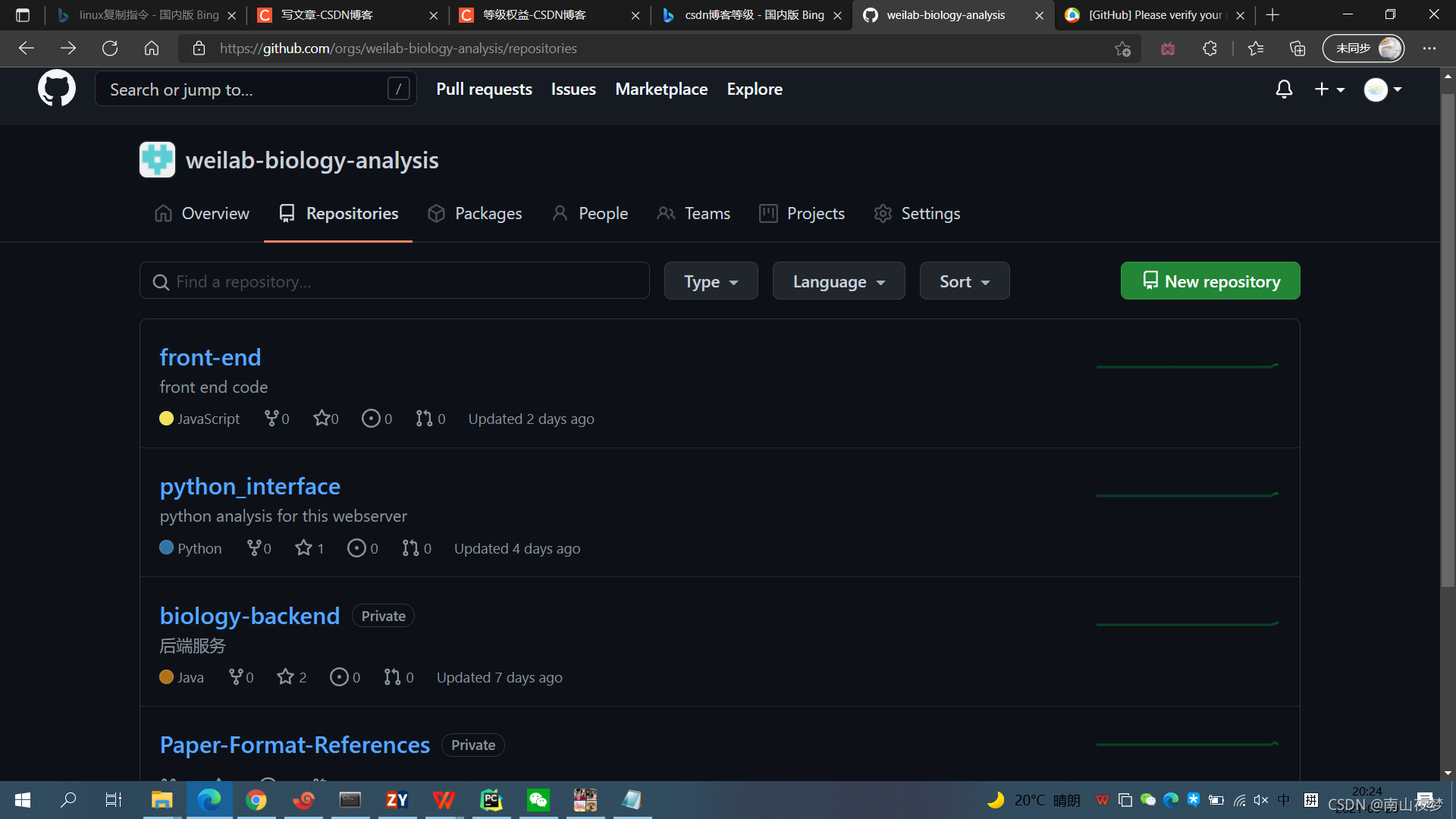
安装Anaconda
1、直接上镜像网站,在这里推荐上清华镜像网站,下载适合自己操作系统的版本。这里的一些环境因为各种各样的原因,最新版可能并不适合自己的操作系统,这里推荐一个比较老的稳定版。
Anaconda3-5.1.0-Windows-x86_64.exe
https://mirrors.tuna.tsinghua.edu.cn/anaconda/archive/

2、开始安装
这里记得勾选All Users 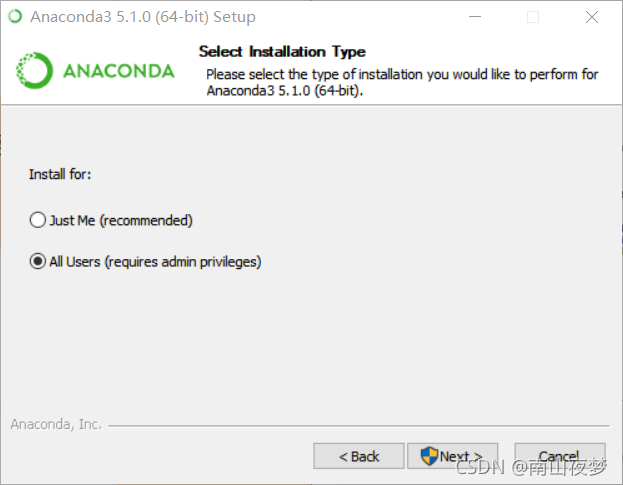
3、然后勾选添加路径、不安装VSCode,然后点击Finish完成环境的安装
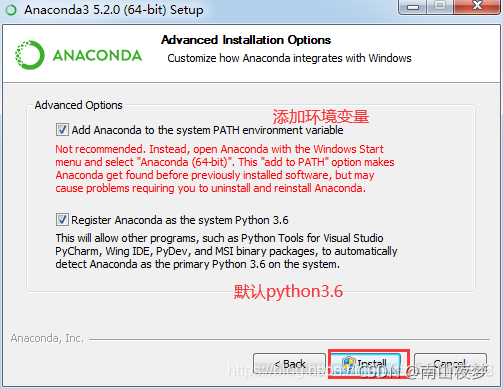

4、验证安装是否正确,出现下面所示的版本号即代表成功
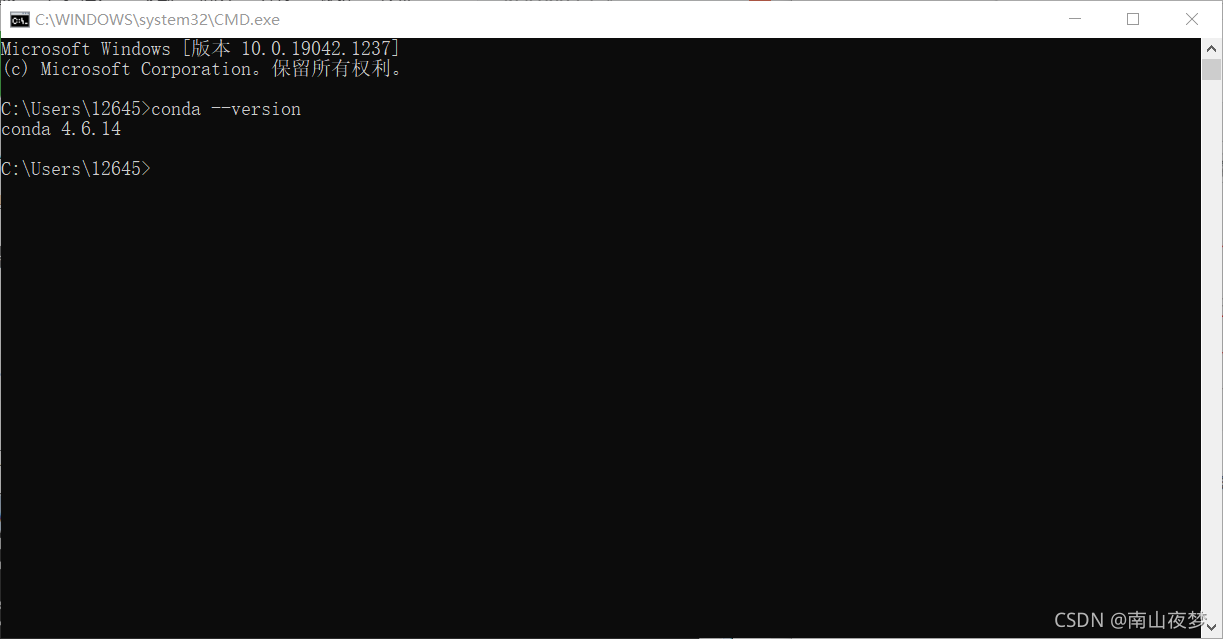
5、更改Anaconda下载源站,下面三行要分别输入
conda config --add channels https://mirrors.tuna.tsinghua.edu.cn/anaconda/pkgs/free/
conda config --add channels https://mirrors.tuna.tsinghua.edu.cn/anaconda/pkgs/main/
conda config --set show_channel_urls yes
6、输入渠道查看命令

安装pytorch环境
1、打开Anaconda prompt环境 ,在开始菜单里

2、创建pytorch环境,这里的python要使用3.7,因为pytorch到目前位置不支持python3.8以上conda create -n pytorch python=3.7,关键点只有这些,其余参见网上其他环境搭建方法
3、在prompt中输入activate pytorch环境就变成了pytorch环境,在pytorch环境下输入pip list 可以得到下列的结果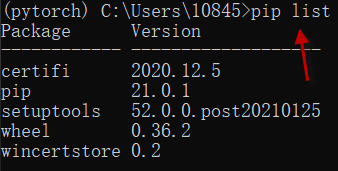
4、进入pytorch官网
https://pytorch.org/
选择合适的版本安装命令,输入到prompt中,在接下来的命令行中输入y开始安装
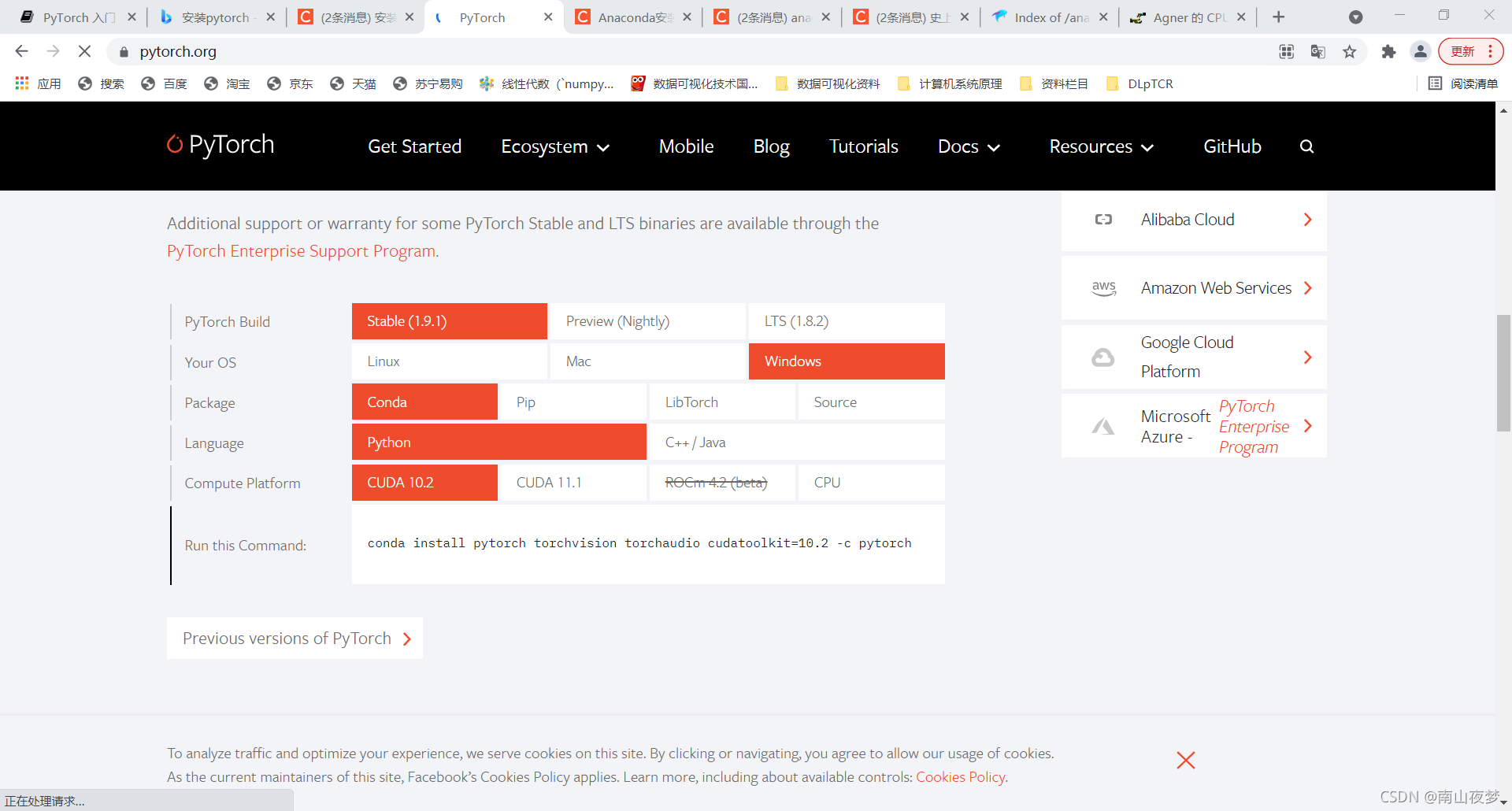
5、安装完成之后,再次输入pip list显示如下,可以看到增多了很多项,且有了pytorch项
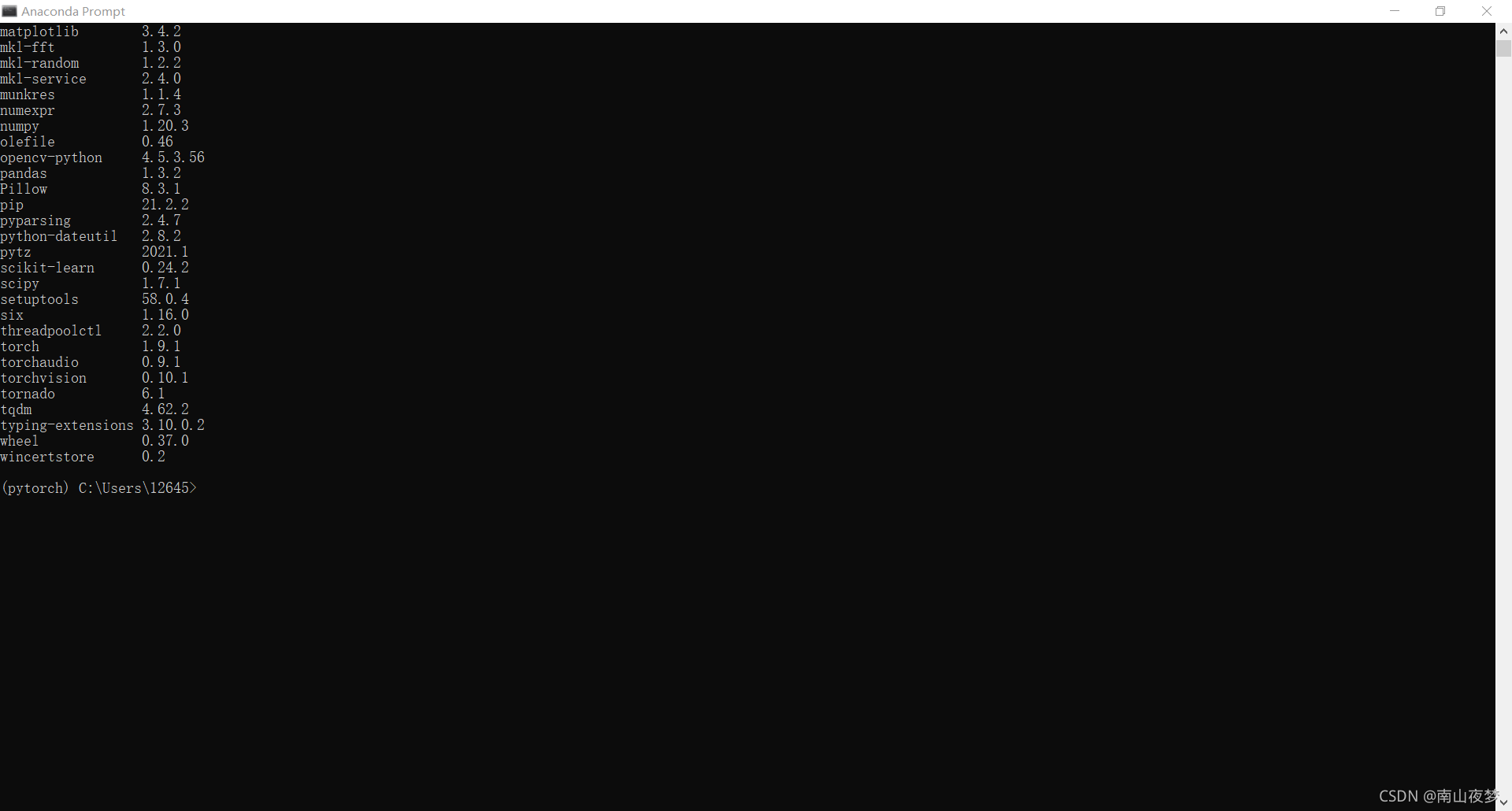
6、校验安装
win+r
cmd
在命令行中输入
python
然后输入
import torch
torch.cuda.is_available()
然后结果为True,则说明我们安装成功。